
یک گروه در شیرپوینت مجموعه ای از کاربران است که همه آنها دارای مجموعه ای از دسترسی ها یا سطح دسترسی یکسانی می باشند. گروه ها در شیرپوینت وظیفه تخصیص و مدیریت دسترسی های سایت را ساده می کنند. به جای پیگیری و Follow کردن سایت یا دسترسی محتوا برای هر شخص و در هر زمان شما می توانید از گروه ها برای راحتی تخصیص سطح دسترسی یکسان به تمامی کاربران مدنظر بصورت یکجا استفاده کنید.
اعطاء سطوح دسترسی به گروه های شیرپوینتی بجای کاربران به شما امکان می دهد تا :
1- ساده سازی در نگهداری سایت هم برای ادمین شیرپوینت و هم برای صاحبان سایتها
2- اطمینان از اینکه افرادی که دارای وظایف مشابهی هستند، سطح دسترسی مشابهی دارند.
3- اطمینان از اینکه کاربران فقط دسترسی های لازم را دارند و نه بیشتر
یک گروه شیرپوینت مجموعه ای از کاربران شیرپوینتی می باشد. بطور معمول افرادی که در گروه های شیرپوینتی قرار دارند، توانایی انجام کارهای مشابهی را در یک سایت دارند و نیازمند سطح دسترسی مشابهی هستند. شما می توانید کاربران را به هر تعداد گروهی که می خواهید بسته به اندازه و پیچیدگی سازمان یا سایت تان سازماندهی کنید. بطور معمول یک ادمین شیرپوینت، گروه های شیرپوینتی را در سطح مجموعه سایت ایجاد و مدیریت می کند.
طبقه بندی کردن در گروه ها به شما کمک می کند تا افرادی را که از سایت تان استفاده می کنند را با روشهای مشابهی ترکیب کنید. بعضی افراد تنها نیاز به بررسی محتویات سایت دارند و بعضی دیگر باید بتوانند آن محتویات را ویرایش کنند و .... .
دیاگرام زیر گروه های مختلفی از کاربران و نوع دسترسی که هر یک میبایستی داشته باشند را نمایش می دهد.
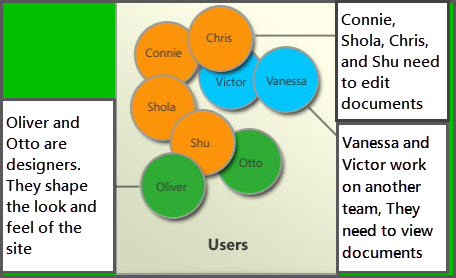
بسته به پیچیدگی الزامات کسب و کار بسیاری از سازمانها، استراتژی های شخصی سازی شده ای را برای مدیریت دسترسی به منابع ایجاد می کنند. برای مثال شما ممکن است یک زیرسایت خاص داشته باشید که اطلاعات حساس و حیاتی تان را در آنجا ذخیره کرده باشید و برای دسترسی به آنها یک راه حل منحصر بفرد ایجاد کرده باشید.
برای راحتی در شیرپوینت گروه های از پیش تعریف شده ای را معین کرده است که دارای سطوح دسترسی مخصوص به خود می باشند. اینها بعنوان گروه های پیش فرض در شیرپوینت و سطوح دسترسی پیش فرض شناخته می شوند. هنگامی که شما یک سایت را ایجاد می کنید، شیرپوینت گروه های پیش فرضی را براساس تمپلیتی که انتخاب می کنید، جهت تخصیص به سایتها در نظر می گیرد. جدول زیر نشانگر رایجترین گروه های پیش فرض شیرپوینت و سطوح دسترسی مرتبط به آنهاست.
شما می توانید گروه های شیرپوینتی که برای دسترسی به سایت تان تنظیم شده اند را کشف کنید. جهت پیدا کردن نام گروه گامهای زیر را بردارید :
1- صفحه اصلی سایت تان را باز کنید.
2- بر روی چرخدنده تنظیمات کلیک کنید.
3- در بخش Users and Permissions به قسمت Site Permissions بروید. در این صفحه گروه های شیرپوینتی و سطوح دسترسی هر گروه لیست شده است. شیرپوینت در بالای لیست گروه ها به شما پیامی مبنی بر اینکه " شما اجازه دارید تا از مجوزهای منحصر بفرد که برای هر محتوا تنظیم شده اند، مطلع شوید " را نمایش می دهد.